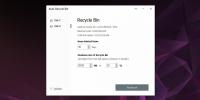Comment afficher les applications Metro installées sur vos autres appareils Windows 8
Dans Windows 8, le concept des applications, en termes de la façon dont elles sont installées et gérées, a été légèrement modifié par rapport à ce qu'il était dans Windows 7. Outre la manière habituelle d'installer des applications tierces, Windows 8 propose un magasin avec une collection d'applications spécifiques à Windows 8, appelées Metro Apps. Le Windows 8 Store est assez similaire au Mac App Store d'Apple. Les développeurs proposent chaque jour de nouvelles applications utiles. Pour les installer, il suffit d'aller sur le Store et de télécharger n'importe quelle application dont vous avez besoin. Une fois le téléchargement terminé, il sera automatiquement installé sur votre système. Cependant, lorsque l'installation de nouvelles applications est si facile, nous sommes sûrs de télécharger de nombreuses applications à partir du Windows 8 Store et il n'est pas facile de se rappeler quelles applications sont déjà installées sur le système. Dans cet article, nous vous expliquerons comment vérifier quelles applications Metro et combien sont installées sur votre appareil (PC ou tablette) exécutant Windows 8. Continuez à lire pour le découvrir.
Le Windows Store de Windows 8 ne vous fournit pas une liste de toutes les applications déjà téléchargées sur votre ordinateur ou sur n'importe quel appareil. Vous devez cliquer sur une application et afficher son état pour savoir si elle est disponible pour l'installation ou si elle a déjà été installée sur l'appareil.
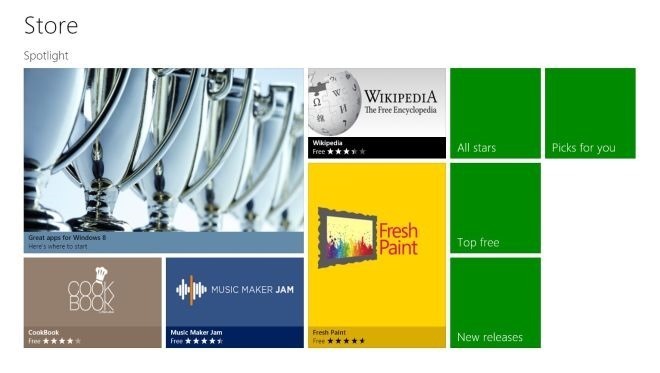
Tout d'abord, ouvrez le Windows 8 Store en cliquant sur la vignette Store disponible sur l'écran de démarrage de Windows 8. Une fois le magasin chargé, vous pourrez voir toutes les applications Metro disponibles au téléchargement. Cliquez avec le bouton droit n'importe où dans l'application Store pour afficher les options de l'application. En haut, cliquez sur Vos applications.
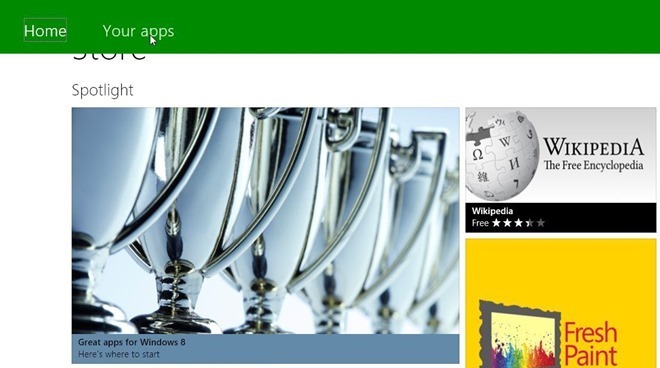
La fenêtre Vos applications affichera toutes les applications que vous avez téléchargées à partir du Windows 8 Store. En haut, il existe des options pour afficher toutes les applications ou afficher les applications installées sur un appareil spécifique. Il existe 3 critères de tri, Trier par les applications non installées, Trier par date et Trier par taille.

Cliquez sur Toutes les applications pour sélectionner l'appareil pour afficher les applications installées sur celui-ci. Tous les appareils exécutant Windows 8, connectés avec le même compte Microsoft, seront affichés dans le menu déroulant.

Vous pouvez utiliser cette fonctionnalité pour installer les applications que vous avez installées sur un autre appareil sur celui que vous utilisez actuellement. Faites simplement un clic droit sur le nom de l'application et sélectionnez Installer en bas pour le télécharger et l'installer sur votre PC.

Chercher
Messages Récents
Comment vider la corbeille après X nombre de jours
Windows 10 a une fonctionnalité appelée Sens du stockage qui suppri...
NextPVR est un enregistreur vidéo personnel, un lecteur et un centre de gestion des médias
La gestion de vos fichiers multimédias est très importante pour vou...
Réglez le volume de la musique, réduisez le bruit et normalisez l'audio enregistré
Vous souhaitez modifier le volume audio et appliquer d'autres effet...